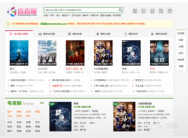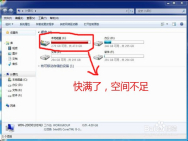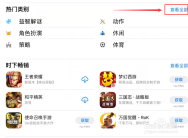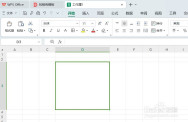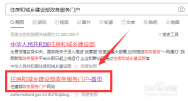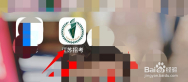工具/原料
more方法/步骤
打开WPS,点击菜单栏插入-公式:
 [图]
2/10
[图]
2/10
弹出公式编辑器,在此输入以下公式:
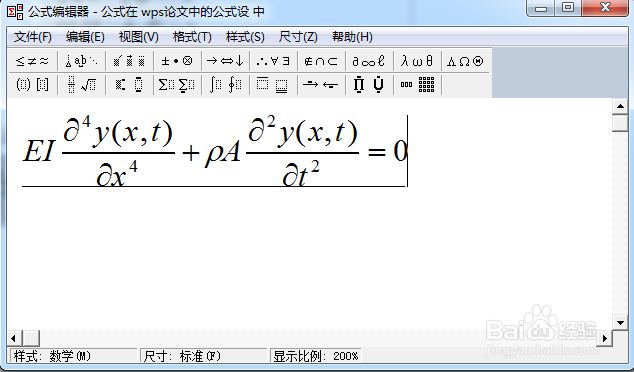 [图]
3/10
[图]
3/10
关闭公式编辑器,选中公式,点击菜单栏开始-居中对齐:
 [图]
4/10
[图]
4/10
设置完成后,可以看到公式在页面中间:
 [图]
5/10
[图]
5/10
在公式右侧添加公式标号,鼠标点击公式右侧空白处,输入公式编号(2.1):
 [图]
6/10
[图]
6/10
可以看到公式编号无法和公式居中对齐,这是选中编号(2.1),鼠标右键,弹出下拉菜单:
 [图]
7/10
[图]
7/10
选择段落,弹出段落设置对话框,点击对话框上侧换行和分页,设置文本对齐方式为居中对齐:
 [图]
8/10
[图]
8/10
设置完成后,点击确定,此时便可以看到公式和编号居中对齐:
 [图]
9/10
[图]
9/10
为了达到论文的要求,鼠标光标放在公式和编号之间,按Enter,即可将公式和编号分开,结果如下:
 [图]
10/10
[图]
10/10
以上就是在WPS中将公式与编号居中对齐的操作过程。
WPS 公式编号设置